Neue Funktionen deines Mac Pro
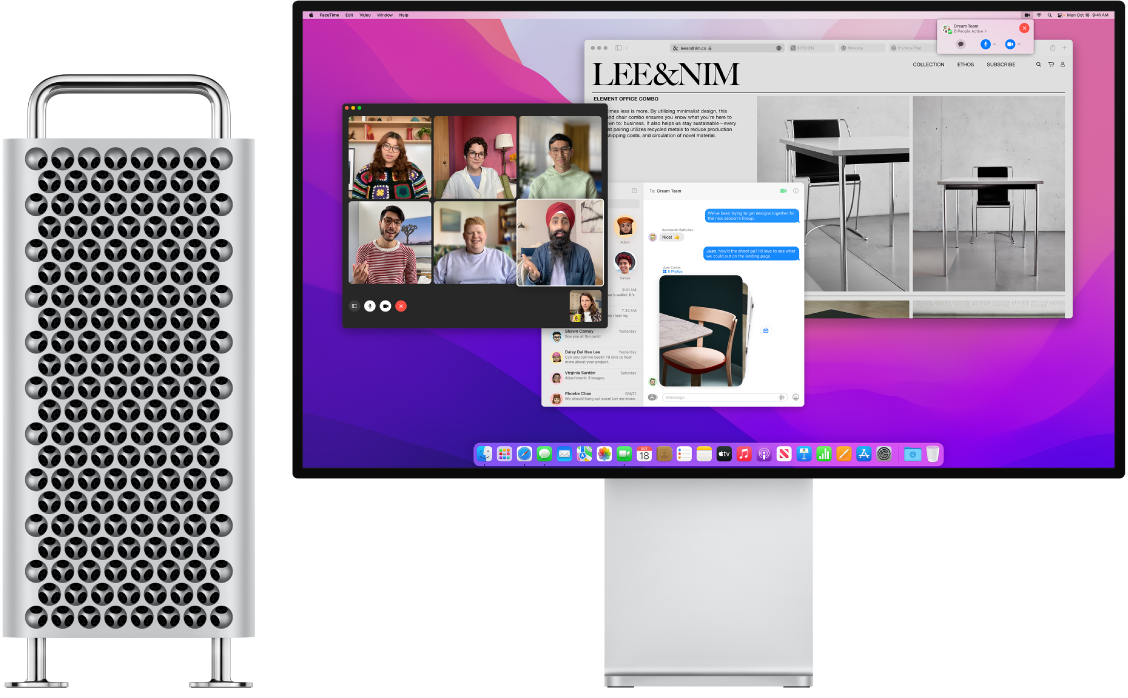
macOS Monterey führt neue Werkzeuge ein, die dich enger mit Familienmitgliedern, Kolleg:innen und Freund:innen zusammenbringen und mit denen du geräteübergreifend noch nahtloser arbeiten kannst.
Zu den neuen Funktionen für Kommunikation und Verbindung von macOS Monterey gehören:
FaceTime: Erstellen eines Links, um einen FaceTime-Anruf zu einem späteren Zeitpunkt einzurichten, um ihn mit einer Gruppe zu teilen oder um ihn zu einem Kalenderereignis hinzuzufügen. Mit einer neuen Rasterdarstellung ist es noch einfacher zu sehen, wer gerade spricht. Du kannst sogar einen Link verwenden, um Personen, die nicht mit Apple-Geräten arbeiten, zu einem Anruf mit FaceTime im Internet einzuladen. Dank der neuen Modi für Stimmisolation und Breitspektren kann dein Mikrofon nur die gewünschten Klänge aufnehmen. Bleibe fokussiert mit dem Porträtmodus (verfügbar auf deinem Mac mit M1 Chip). Weitere Informationen findest du unter FaceTime.
Nachrichten: Zeige mehrere Fotos in Kollagen oder Stapeln an, die du durchblättern kannst. Du kannst wichtige Inhalte anpinnen, sodass sie eine höhere Priorität in Suchen, der Option „Mit dir geteilt“ und Konversationsdetails erhalten. Weitere Informationen findest du unter Nachrichten.
Geteilt mit dir: Inhalte, die über „Nachrichten“ empfängst, erscheinen in der jeweiligen App automatisch im neuen Bereich „Mit dir geteilt“, sodass du jederzeit ganz einfach darauf zugreifen kannst. Die Inhalte erscheinen nur in „Mit dir geteilt“, wenn die Person, die sie dir gesendet hat, in einen Kontakten enthalten ist. „Mit dir geteitl“ steht in den Apps Fotos, Safari, News, Podcasts und TV zur Verfügung.
AirPlay auf Mac: Jetzt kannst du auf dem Mac zum Beispiel Videos ansehen und Musik hören, während diese Medien auf deinen anderen Geräten wiedergegeben werden. Weitere Informationen enthält der Abschnitt Verwenden von AirPlay auf deinem Mac.
Die folgenden Verbesserungen wurden dafür entwickelt, deine Produktivität zu steigern:
Safari: Safari entdeckt den Browser neu und bietet geräteübergreifend eine noch eindrucksvollere und persönlichere Erfahrung. Genieße mit der neuen, vereinheitlichten Tableiste noch mehr Freiheit beim Surfen auf Websites. Wechsele mit Tabgruppen einfach zwischen Recherchen zu deiner nächsten Weltreise, dem Entdecken von Geschenkoptionen und wichtigem Forschungen. Mit der neuen Tableiste, Erweiterungen und der Starseite kannst du auf dem Mac, dem iPhone und dem iPad immer auf dieselbe Safari-Oberfläche zugreifen – egal, wo du gerade im Internet surfst. Zu weiteren Verbesserungen gehören Funktionen wie „Intelligentes Verhindern von Tracking“ und „E-Mail-Adresse verbergen“. Weitere Informationen findest du unter Safari.
Fokus und Mitteilungszentrale: Ob bei der Arbeit, einem Essen oder wenn du einfach nicht gestört werden möchtest, kann die Option „Fokus“ deine Mitteilungen automatisch filtern, sodass du nur solche siehst, die die erhalten möchtest. Weitere Informationen enthält der Abschnitt Die Mitteilungszentrale auf deinem Mac.
Schnellnotiz und Notizen: Die App „Notizen“ unterstützt jetzt Tags (beispielsweise #Recherche), um dir beim Verwalten und Durchsuchen deiner Notizen zu helfen. Mit der Option „Erwähnungen“ (@Benutzername) kannst du Mitarbeiter:innen auf Änderungen in einer geteilten Notiz hinweisen. Eine neue Darstellung „Aktivität“ zeigt eine Übersicht der Updates, die du seit der letzten geteilten Notizanzeige erhalten hast. Mit „Schnellnotiz“ kannst du überall auf deinem Mac eine Notiz erstellen, egal ob in einer App, auf einer Website oder sogar auf dem Schreibtisch. Weitere Informationen findest du unter Notizen.
Sieh dir diese Intelligenz- und Automationsfunktiionen an:
Fotos, visuelles Nachschlagen und Live Text: Zu den neuen Verbesserungen beim Erkennen und Benennen von Personen, neue Funktionen zum Bearbeiten und Wiedergeben von Erinnerungen und die Möglichkeit, Fotos aus einer zweiten Fotos-Mediathek zu importieren. Sieh dir schnell Fotos an, die mit dir in „Nachrichten“ geteilt wurden, und antworte direkt aus der App „Fotos“ heraus. Erfahre Näheres zu Objekten im Foto mit der Option „Visuelles Nachschlagen“ und interagiere mithilfe von Live Text mit Text. Weitere Informationen findest du unter Fotos.
Kurzbefehle: Erledige Aufgabe mit einer oder mehrerer dieser Apps oder Aktionen schnell. Erstelle eigene Kurzbefehle oder wähle aus einer kuratierten Liste mit Kurzbefehlen, die in der Galerie verfügbar sind. Du kannst deine Kurzbefehle auch übergreifend auf all deinen Geräten auf demselben Stand halten. Du kannst Kurzbefehle mit deiner Stimme, über das Dock, die Menüleiste, den Finder und mehr ausführen. Weitere Informationen findest du unter Kurzbefehle.
macOS Monterey stellt diese neuen Funktionen und Verbesserungen auch bereits vorhandenen Funktionen zur Verfügung, um deine Produktivität und Kreativität zu optimieren:
Karten: Ein neues Design unterstützt dich dabei, Gesuchtes zu finden und schneller an dein Ziel zu gelangen. Entdecke naturnahe Funktionen mit einem interaktiven 3D-Globus und erlebe neue Städteeindrücke mit Sehenswürdigkeiten, Höhenmetern und anderen Ereignissen (verfügbar auf Macs mit M1 Chips). Du kannst nach Öffnungszeiten filtern und deine Lieblingsplätze und ÖPNV-Linien für eine spätere Nutzung sichern. ÖPNV-Informationen für die Umgebung und neue Routenpläne erleichtern dir die Wegplanung und ermöglichen es, schnell ans Ziel zu kommen. Weitere Informationen findest du unter Karten.
Apple-ID: Füge dein Memoji zu deinem Apple-Account hinzu. Richte einen Kontakt und eine PIN ein, die dir bei der Wiederherstellung deines Account helfen sollen, wenn du von deinem Account ausgesperrt wirst. Weitere Informationen enthält der Abschnitt Apple-Account auf dem Mac.
iCloud+: Dies ist ein Premium-Abonnementdienst, mit dem du mehr iCloud-Speicherplatz für deine Fotos und Dateien erhältst. Zudem kannst du auf weitere Funktionen zugreifen, etwa auf „Privat-Relay“ (Beta), „E-Mail-Adresse verbergen“ und HomeKit Secure Video-Unterstützung. Die Verfügbarkein von iCloud+ variiert abhängig von Land oder Region. Weitere Informationen enthält der Abschnitt Zugreifen auf deine iCloud-Inhalte auf deinem Mac.
Bedienungshilfen: Die Updates enthalten VoiceOver-Verbesserungen wie die Fähigkeit, Bildbeschreibungen mit Markierungen, Beschreibungen von PDF-Unterschriften, verbesserten Zugriff auf Normaltastaturen, eigene Mauszeiger und neue Handicap-Memojis für dein individuelleres Erscheinungsbild. Weitere Informationen enthält der Abschnitt Bedienungshilfen auf deinem Mac.
App Store und Spiele: Die neue Auswahl für befreundete Multiplayer erleichtert das Einladen von Freund:innen und Gruppen aus „Nachrichten“, um Game Center-kompatible Spiele zu spielen. Spiele, die du aus dem App Store lädst, werden jetzt automatisch im neuen Ordner „Spiele“ im Launchpad angezeigt, sodass jederzeit ganz einfach auf sie zugegriffen werden kann, selbst mit einem Spielecontroller. Weitere Informationen findest du unter App Store.
Bücher Entdecke neue Funktionen wie „Leseziele“, „Leseliste“ und „Jetzt lesen“, die zuvor nur unter iOS verfügbar waren. Suche und finde Bücher mithilfe von Suchergebnissen, die schon während des Schreibens angezeigt werden, noch schneller. Genieße personalisierte Empfehlungen für Buch-, Audiobuch- und Genrereihen in deinen Suchergebnissen und kaufe sie direkt über den Suchtab. Weitere Informationen findest du unter Bücher.
Finderverbesserungen: Ein erweitertes Fenster „Gehe zum Ordner“ zeichnet sich durch einen neuen Look aus und bietet eine optimierte Engine zum automatischen Ausfüllen, um gesuchte Dateien und Ordner noch schneller zu finden. Führe Kurzbefehle über die Menüleiste und das Menü „Schnellaktionen“ aus. Ein neuer Ordner für die Zusammenarbeit in der Seitenleiste enthält alle geteilten Dokumente und zeigt mit Metadaten, die Bezug auf das Teilen nehmen. Während du Fenster von deinem Mac auf ein zweites Display bewegst, wird die Fenstergröße auf die Größe des neuen Displays angepasst. Weitere Informationen enthält der Abschnitt Der Finder auf deinem Mac.
Wo ist?: Teile deinen Standort mit Familienmitgliedern und Freund:innen. Lass dich auf deinem iPhone, iPad oder iPod touch durch spezielle Hinweise benachrichtigen, wenn du deinen Mac mit M1-Chip zurücklassen solltest. Weitere Informationen findest du unter Wo ist?.
„Hallo“-Bildschirmschoner und -Bildschirmbild: Dieser Bildschirmschoner schreibt das Wort „Hallo“ in 34 Sprachen. Dabei werden neue Animationen und eine Schrift verwendet, die vom ersten Mac inspiriert wurden. Du kannst auch ein „Hallo“-Bildschirmbild verwenden, das in mehreren Farben mit hellen, dunklen oder dynamischen Varianten verfügbar ist. Lege diese in den Systemeinstellungen
 im Bereich „Schreibtisch & Bildschirmschoner“ fest.
im Bereich „Schreibtisch & Bildschirmschoner“ fest.Passwörter: Im neuen Bereich „Passwörter“ in den Systemerweiterungen kannst du gesicherte Passwörter aus Apps und Safari nachsehen und verwalten. Importiere Passwörter aus anderen Passwort-Managern, um die Funktion „Automatisch ausfüllen“ beim Anmelden bei Apps und Websites zu verwenden.
Erinnerungen: Verwende Tags und eigene intelligente Listen, um Erinnerungen zu verwalten und zu filtern. Zu weiteren Verbesserungen gehören das einfache Löschen von Erinnerungen, die optimierte natürliche Sprache und erweiterte Vorschläge. Weitere Informationen enthält der Abschnitt Erinnerungen.
Split View-/Fenster-Management: Verwalte mehrere geöffnete Fenster effizient mit neuen Optionen für die Darstellungen „Split View“ und „Vollbild“. Klicke in der Darstellung „Split View“ auf die grüne Taste oben links in einem Fenster, um zwischen Apps zu wechseln oder in den Vollbildmodus umzuschalten (beide Apps wechseln in den Vollbildmodus). Und bei Bedarf kannst du die Menüleiste im Vollbildmodus weiterhin anzeigen. Weitere Informationen enthält der Abschnitt Fensterverwaltung auf dem Mac.
Übersetzen: Übersetzte Text in Apps wie Safari, Mail, Pages und Vorschau usw. Du kannst ausgewählten Text durch die Übersetzung ersetzen, zwischen Sprachen wechseln und vieles mehr. Mit der Option „Live Text“ kannst du sogar ausgewählten Text in Fotos übersetzen. Die Option „Übersetzen“ ist systemweit und in einigen Drittanbieter-Apps verfügbar. Nicht alle Sprachen sind verfügbar. Weitere Informationen findest du unter Übersetzen auf dem Mac im macOS-Benutzerhandbuch.